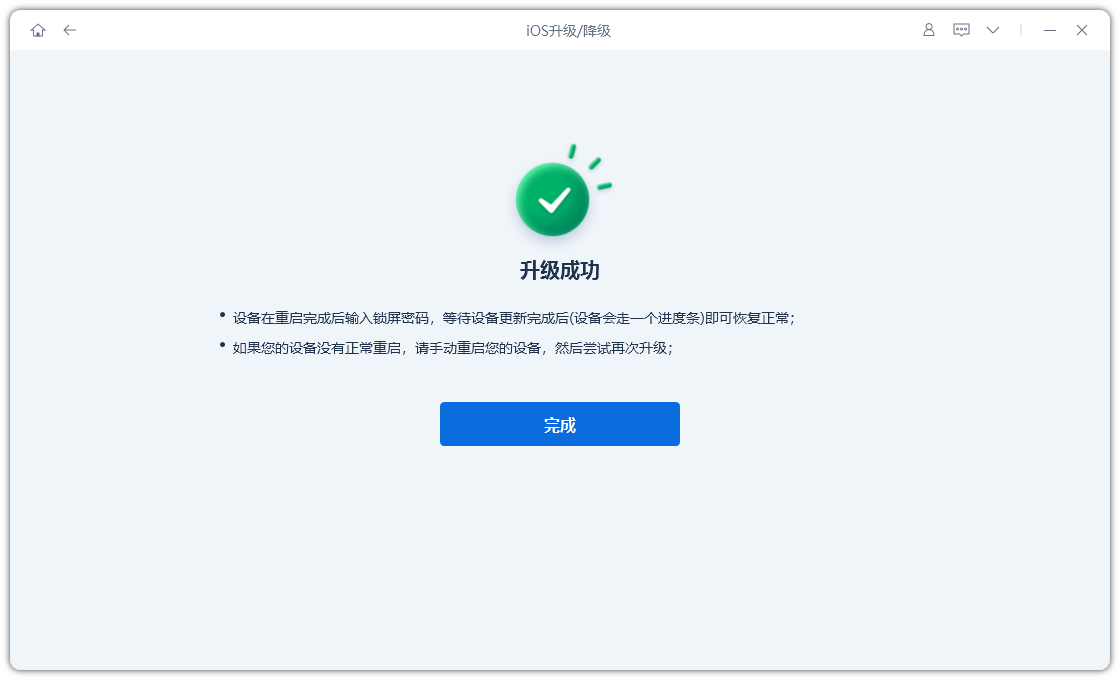ios18.1控制中心重置教程,一键还原控制中心布局!
牛学长 | 2024-10-08
苹果在iOS18版本中重新设计了iPhone控制中心界面,现在我们可以自定义控制中心界面,自由加入组件、组件位置和组件大小,还支持多页面布局。

不过如果在自定义控制中心时,不小心把控制中心弄得太乱,想要恢复到初始设置重新设置怎么弄?其实iOS18.1支持一键将控制中心重置。
iPhone 控制中心重置功能是iOS 18.1加入的新功能,而根据以往经验,苹果可能会在2024年10月下旬左右发布iOS 18.1正式版,在这之前Beta版用户可以抢先使用。
在iOS 18.1重置控制中心的步骤:
1.打开iPhone的【设置】
2.点击【控制中心】
3.点击【还原控制中心】并再次确定重置
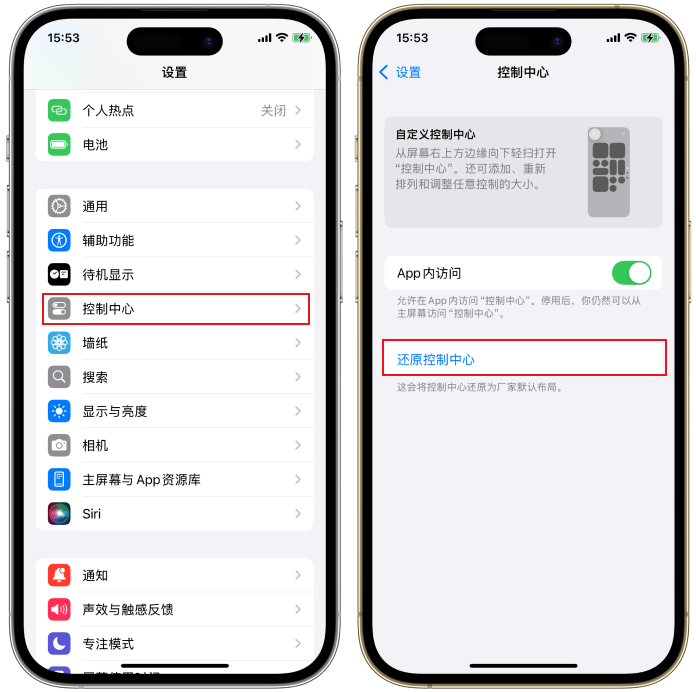
确定重置后,我们的控制中心布局将会重置回原厂设置,接下来大家就可以根据个人需求重新自定义,或者也可以就保留原本的布局。
如果在iOS 18自定义iPhone 控制中心的时候不小心把它搞得太复杂太乱,或者是希望能回复到最初始布局,那可以更新到iOS 18.1 版本一键重置iPhone 控制中心,这样我们就不用自己慢慢改回来,个人觉得这项新功能相当方便又实用!
想要抢先体验iOS18.1,我们可以使用牛学长苹果手机修复工具升级iOS18.1beta最新版本,牛学长支持升降级iOS系统,并能修复白苹果、黑屏、变砖等升级导致的iOS问题。
iOS18.1beta升级教程:
1. iPhone使用数据线连接上电脑,然后打开牛学长苹果手机修复工具,点击【iOS升级/降级】功能
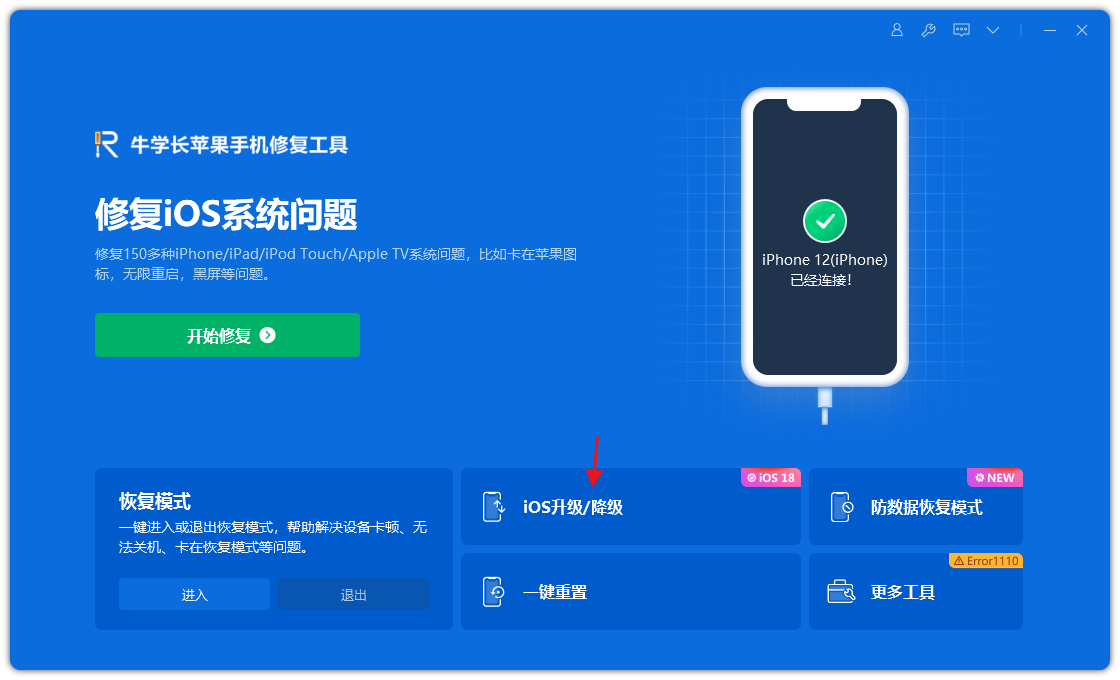
2. 然后选择升级功能,点击【升级】获取可升级iOS版本,可选择目前机型支持的iOS系统正式版或beta版本
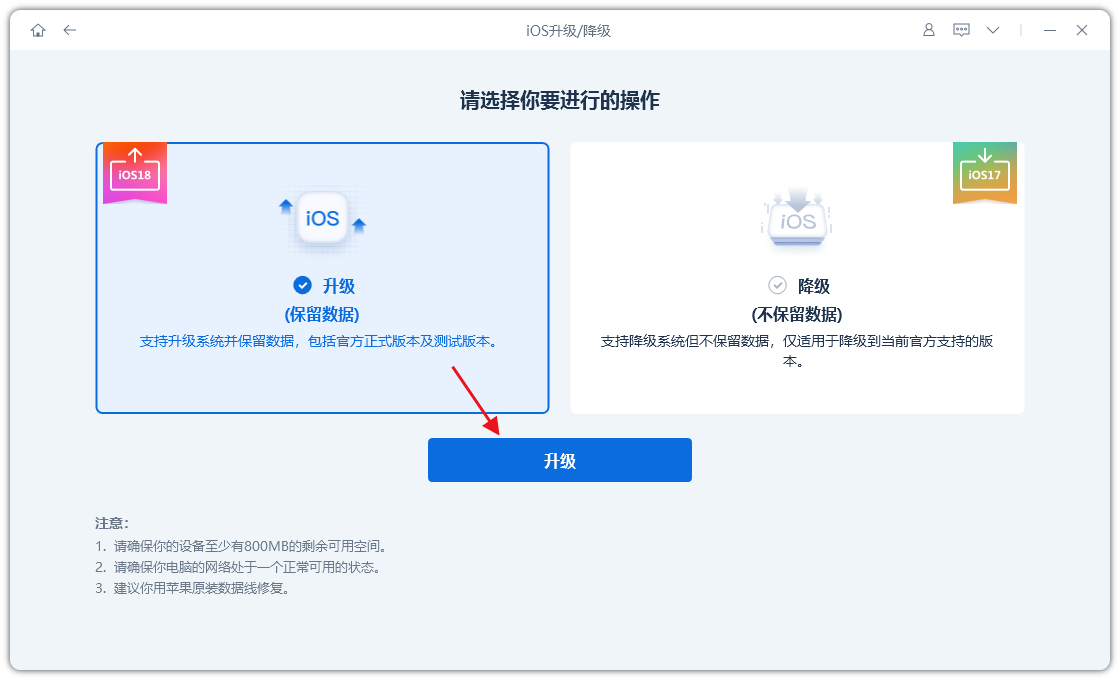
3. 选择需要升级的固件版本后,点击【下载】等待开始下载最新iOS固件
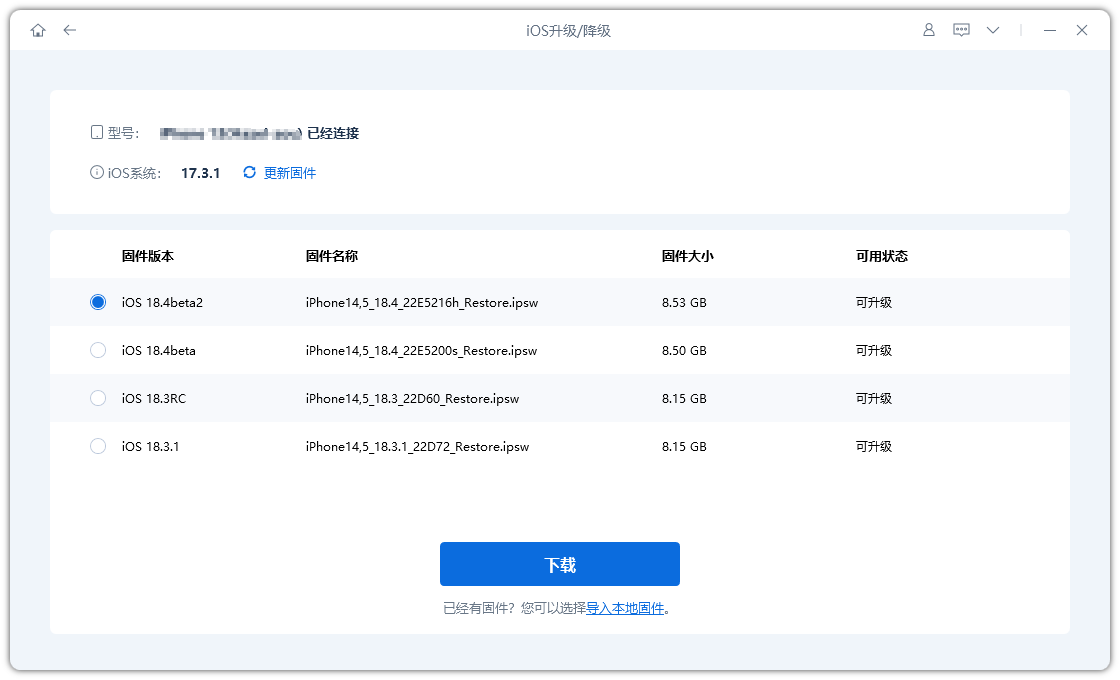
4. 等待固件下载完成后,点击【开始升级】,然后等待升级成功即可